

Az optikai lemezek világát alaposan átformálta az új évezred első évtizede: míg a kilencvenes évek végén a CD forradalma után a DVD terjedt el hihetetlen gyorsasággal, az azt minőségben leváltani hivatott Blu-ray már lendületet vesztett az internet alapú tartalmakkal szemben. Ennek sokféle oka volt, de a zeneiparhoz hasonlóan itt is a filmeket terjesztő cégek pénzétvágya vezetett oda, hogy a kevésbé csúcs minőségű, de lényegesen olcsóbb megoldások sokkal nagyobb teret tudtak hódítani. Manapság a felhasználók többségének természetes dolog, hogy a zenét, a sorozatokat és a filmeket is valamilyen előfizetéses konstrukció keretében nézi korlátlan mennyiségben és kielégítő minőségben.
 A cikk célja nem is az, hogy rekviemet mondjon az optikai lemezekért, hiszen mindenképpen kívánatos az a paraméter, hogy több ezer tonna műanyag helyett elektromágneses jelként jutnak el a tartalmak a közönséghez. A DVD azonban, mint zárt, tervezhető fájlformátum, ugyanakkor ideális maradt arra, hogy akár internetes letöltésként mozgóképes tartalmak egy csomagját csokorba rendezve, navigálható menüvel kiegészítve juttassuk el a közönséghez, legyen szó akár egy oktató DVD-ről, akár egy könyv mellékletéről.
A cikk célja nem is az, hogy rekviemet mondjon az optikai lemezekért, hiszen mindenképpen kívánatos az a paraméter, hogy több ezer tonna műanyag helyett elektromágneses jelként jutnak el a tartalmak a közönséghez. A DVD azonban, mint zárt, tervezhető fájlformátum, ugyanakkor ideális maradt arra, hogy akár internetes letöltésként mozgóképes tartalmak egy csomagját csokorba rendezve, navigálható menüvel kiegészítve juttassuk el a közönséghez, legyen szó akár egy oktató DVD-ről, akár egy könyv mellékletéről.
Az operációs rendszerek máig támogatják a DVD lejátszást, az Apple is csomagol a macOS rendszerbe DVD Player / DVD lejátszó nevű programot, és ha nem optikai lemezként, hanem virtuális lemezképként használjuk is ezt, mégis megőrzi a szerzői jogi védelmi szolgáltatásokat, miközben nem csak videófájlok áttekinthetetlen rengetegeként jelenik meg a néző számára.
A Final Cut Pro máig lehetőséget biztosít arra, hogy DVD vagy Blu-ray produkciót hozzunk létre, és azt képes exportálni anélkül, hogy lenne az íráshoz szükséges hardver a közelünkben. A program egy fájlt ír ki, amelyet sosem kell ténylegesen műanyagkorongra égetnünk, hanem egy internet alapú kiszolgálóra feltöltve elérhetővé tudjuk tenni az olvasóink vagy az oktatási tartalmaink vásárlói számára.
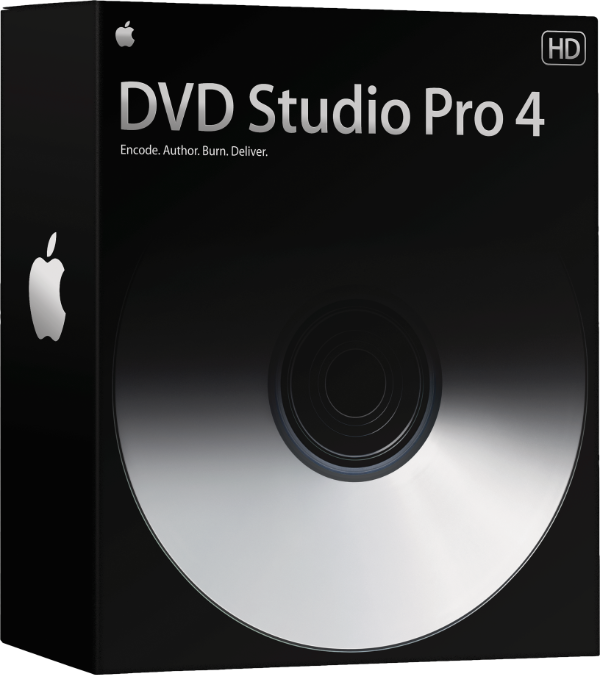 Az Apple komoly hagyománnyal rendelkezik a területen, hiszen néhány évtizede a DVD Studio Pro csomag révén az iparág legkiforrottabb DVD-szerkesztési megoldásait kínálta, amelynek hagyományaira máig építhetünk.
Az Apple komoly hagyománnyal rendelkezik a területen, hiszen néhány évtizede a DVD Studio Pro csomag révén az iparág legkiforrottabb DVD-szerkesztési megoldásait kínálta, amelynek hagyományaira máig építhetünk.
A DVD-k kapcsán a program a klasszikus PAL méretet támogatja, amely 720 x 480 képpontos, míg a Blu-Ray formátumnál az 1920 x 1080 képpontos felbontást, mindkét esetben progresszív megjelenéssel.
Ezek a méretek természetesen nem mérhetőek össze a 4K vagy afölötti felbontásokkal, és annak ellenére, hogy napjainkban már létezik 4K felbontású Blu-ray lemez, az Apple ezt a támogatást már nem építette bele a programba, a Blu-ray exportálás esetén az 1080p nagy felbontás a standard. Azt is ki kell azonban emelni, hogy mivel ezek az optikai lemez formátumok kevésbé szorítkoznak a web alapú takarékos kódolásra, sok esetben a kevésbé tömörített nyersanyag jobb skálázhatóságot biztosít, de természetesen nem állíthatjuk, hogy elérnék a 4K minőséget az így létrehozott produkciók.
A Final Cut Pro a szerkesztés során lehetőséget ad arra, hogy olyan jelzéseket (marker) alkalmazzunk a produkció során, amelyeket a lejátszó programok jelenethatárként érzékelnek. Ehhez a standard eljárással, vagyis az M billentyű lenyomásával kell markert hozzáadni az idővonalon a produkcióhoz, ám az M betűt ismét megnyomva meg kell nyitnunk a marker szerkesztési ablakát, ahol a három elem (standard, to do, chapter) közül a jobb szélsőt kell választanunk, vagyis a Chapter marker / Jelenet jelzőt.
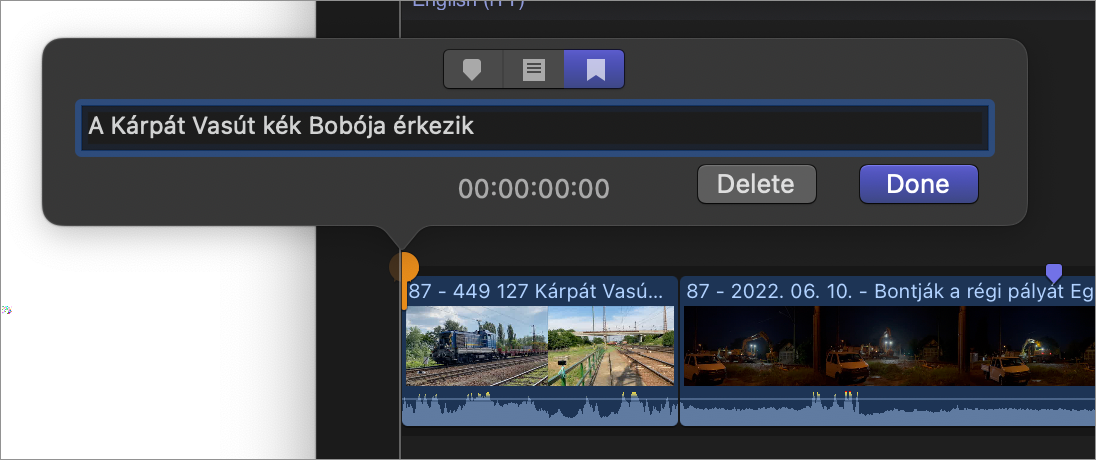 A Chapter marker lehetőséget ad arra is, hogy rövid szöveget írjunk ide. Ez a szöveg a DVD Player programban megjelenik a menürendszerben a jelenetválasztási lehetőségeknél.
A Chapter marker lehetőséget ad arra is, hogy rövid szöveget írjunk ide. Ez a szöveg a DVD Player programban megjelenik a menürendszerben a jelenetválasztási lehetőségeknél.
Tipp: A jelenet jelzéseket a QuickTime program is képes értelmezni, vagyis lejátszásnál a néző egy QuickTime MOV fájl esetén is tud eszerint részletet választani a filmből, vagyis ismeretük és alkalmazásuk a videószerkesztés más területén is hasznos lehet.
A jelenethatárokat meghatározó markerek narancssárga könyvjelzőként láthatóak az idővonalon. (A sima marker lila, az emlékeztető marker piros ötszög.)
A megvágott, kész produkciót a megosztási célok között tudjuk DVD vagy Blu-ray formátumú fájlként exportálni, amelyhez általában az is szükséges, hogy a megosztási célpontok közé felvegyük ezeket az optikai lemez formátumokat.
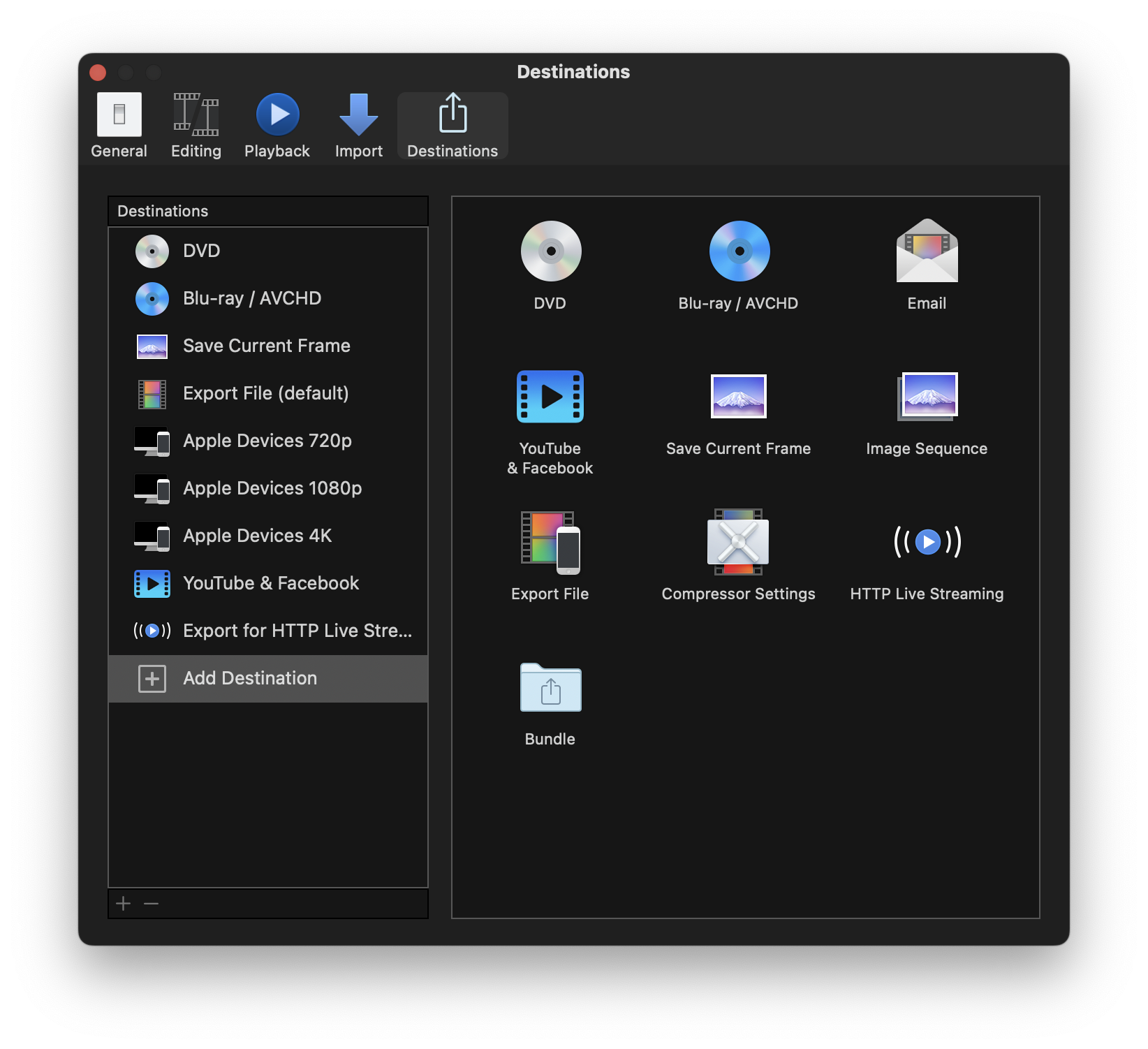
Hogy milyen felületre van mód exportálni, a Final Cut Pro alkalmazás programmenüjében elérhető Settings… opciót választva megjelenő ablakban lévő Destinations felületen határozhatjuk meg. Itt hozzáadható a DVD és a Blu-ray / AVCHD elem a Share / Megosztás menühöz, amelyet a Final Cut Pro jobb felső részén vagy a File menüből érhetünk el.
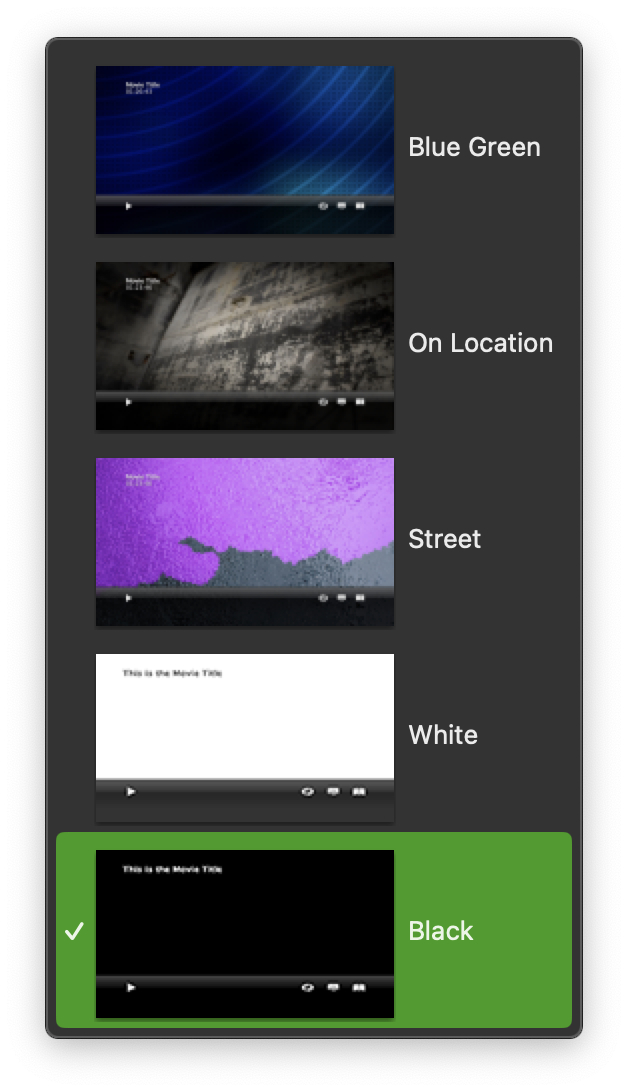 A megosztási célpont nem jelent feltétlenül igényt tehát arra, hogy legyen ilyen írási képesség, és alapértelmezés szerint a Final Cut Pro a gép belső lemezére hozza létre a kész produkciót, amelyet igény szerint kiírhatunk optikai lemezre, de csomagként is megtarthatunk terjesztésre.
A megosztási célpont nem jelent feltétlenül igényt tehát arra, hogy legyen ilyen írási képesség, és alapértelmezés szerint a Final Cut Pro a gép belső lemezére hozza létre a kész produkciót, amelyet igény szerint kiírhatunk optikai lemezre, de csomagként is megtarthatunk terjesztésre.
A megosztási ablakban a Settings / Beállítások felületen van mód arra, hogy a DVD számára az Apple által biztosított témát válasszunk. A cég ötféle témát ajánl fel, de természetesen saját háttér beállításával ezeknek a jelentősége csökken.
Az Output Device / Kimeneti eszköz esetén kiválaszthatjuk az esetleges optikai meghajtót, ha van a géphez ilyen csatlakoztatva.
Az Apple USB SuperDrive képes DVD-t írni, míg az OWC és más cégek gyártanak akár Blu-ray írót is, amennyiben a hagyományos csillogó korong létrehozása a cél.
A Layers / Rétegek beállítás e területhez kapcsolódik, hiszen a DVD lemezek esetén az alap 4,3 GB-os mellett van DVD8 (8,6 GB), amely lehet kétoldalú vagy kétrétegű DVD, illetve DVD16, amely kétrétegű és kétoldalú DVD is. (Évtizedekkel ezelőtt számos sorozat lett ilyen formában kiadva.)
A DVD Title / Címe az a felirat, amely megjelenik a főmenüben, míg a Volume name / Lemez neve az a nagybetűs formátumú, szóköz nélküli, maximalizált karakterszámú elnevezés, amely a meghajtóba helyezett lemez neve a rendszeren, illetve a megnyitott DMG virtuális lemezkép felcsatolt tartalmának neve a Desktop / Íróasztal felületén.
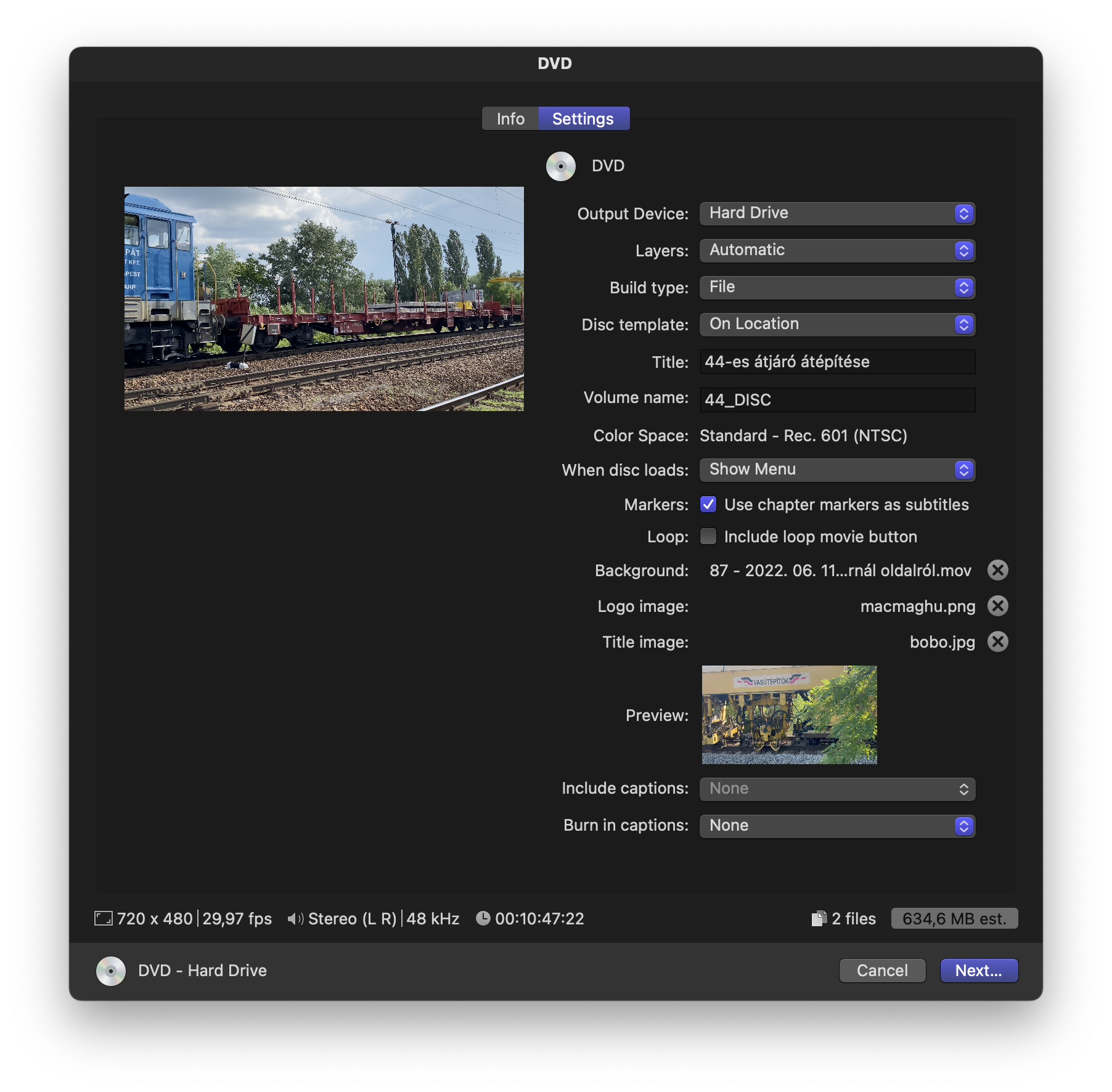
A DVD és a Blu-ray esetén eltérő a színtér, amelyet a Final Cut Pro a létrehozáskor alkalmaz.
A DVD esetén a Rec.601 színtér kerül alkalmazásra, míg a Blu-ray esetén a Rec.709 színtér.
Okos képesség, hogy beállítható, hogy a lemez behelyezésekor vagy a virtuális lemez felcsatolásakor mi történjen: a menürendszer jelenjen meg, vagy rögtön elkezdődjön a lejátszás. Amennyiben egy folyamatos tartalmú produkciót készítünk, természetesen hasznos lehet az azonnali lejátszás (Play Movie). Ha viszont a produkció több eltérő tartalmú anyag összessége, és értelmezhető nézői oldalról, hogy nem az első videóval kezdődik a megtekintés, praktikus lehet a menü betöltődését kérni (Show Menu).
A jelenethatárok szövegét a filmen feliratként szerepeltethetjük néhány másodpercig a Use chapter markers as subtitles opcióval. Továbbá lehetőség van arra is, hogy a film újra és újra ismétlődjön, például ha egy bemutató gépen szeretnénk lejátszani (Include loop movie button). Ekkor a lejátszást végző gépen be lehet kapcsolni a végtelenítést.
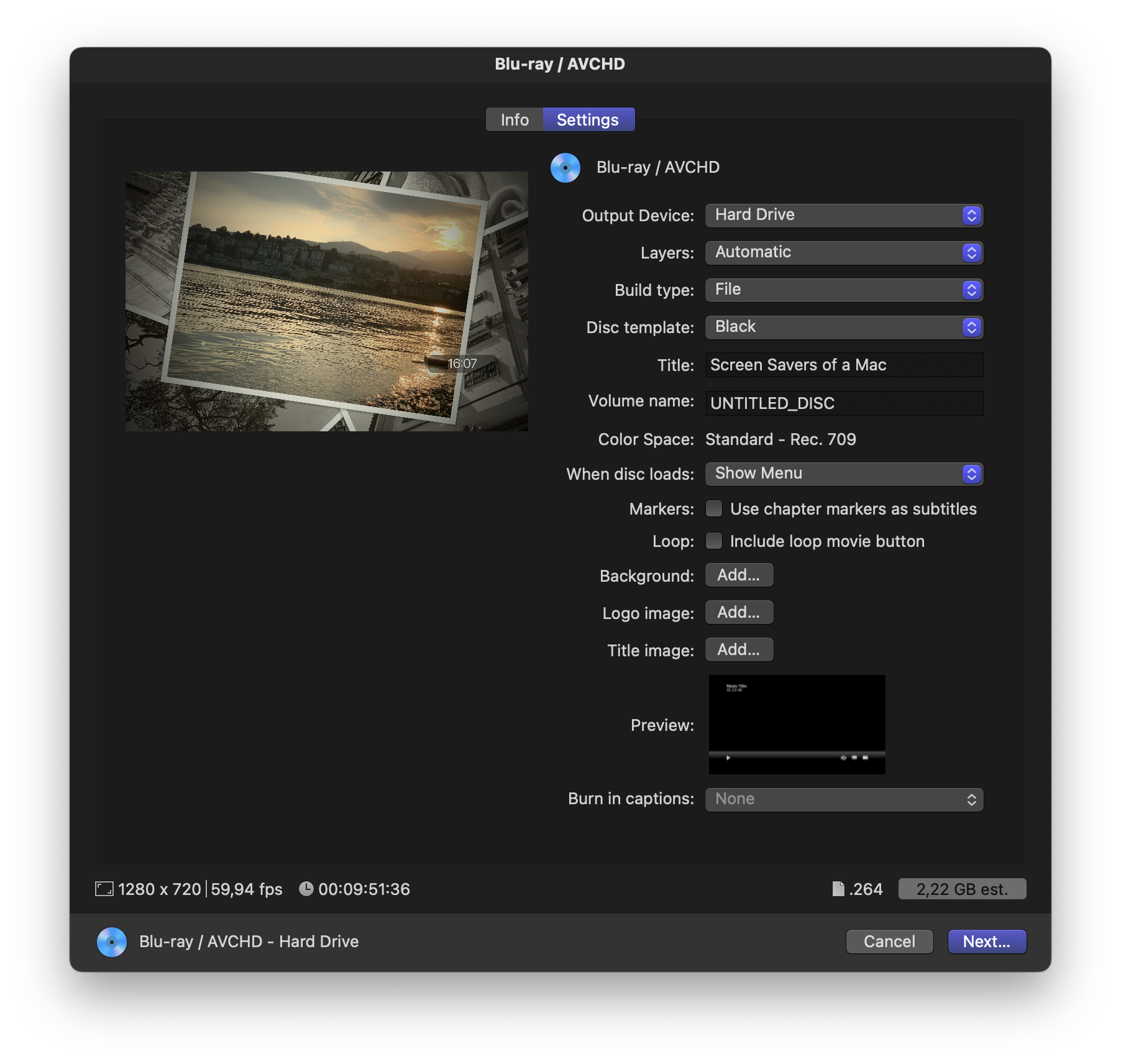
A produkciónak beállíthatunk mozgóképes vagy álló hátteret, amely a DVD menü háttere lesz. Továbbá egy logót, illetve egy címképet, amely a mozgó vagy álló háttér fölött megjelenik, és amely nyilván egyfajta azonosítója, borítója a DVD-nek. Itt standard fájlformátumok a támogatottak: a videók QuickTime kompatibilitást, a képek JPEG, PNG vagy TIFF formátumok követelnek meg.
Amennyiben a film tartalmaz zárt feliratokat, azokat lehetőségünk van a DVD-n is elhelyezni (Include captions), illetve ráégetni a filmre, hogy ne lehessen külön ki- és bekapcsolni (Burn in captions).
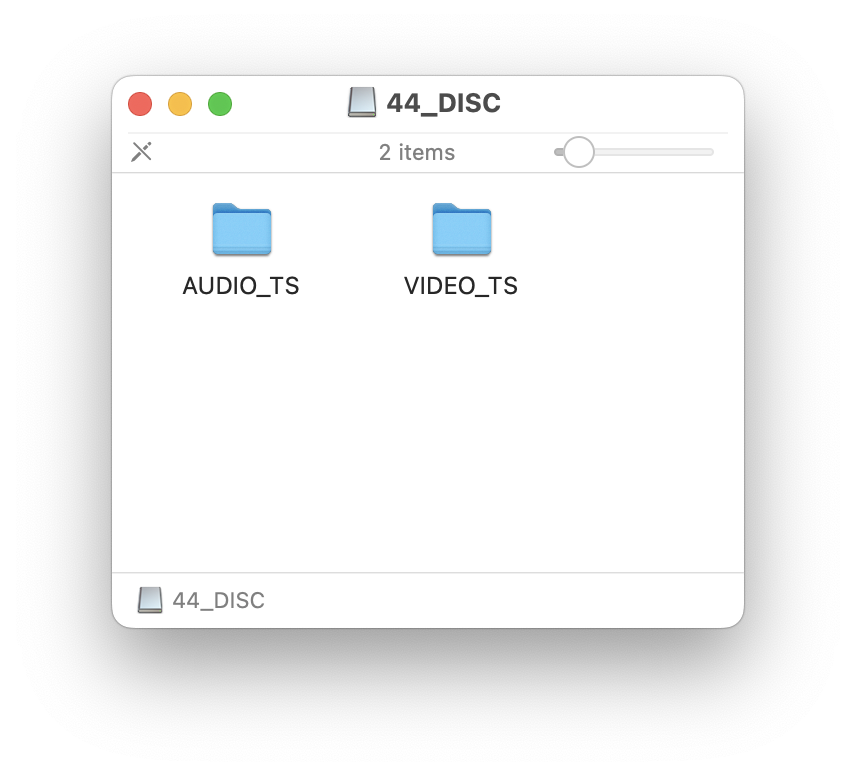 A Final Cut Pro a megosztási ablak alján kiírja a felbontást és a képkocka sűrűséget, valamint a produkció hosszát, a létrehozandó fájlokat (AUDIO_TS és VIDEO_TS mappák), valamint a várható méretet.
A Final Cut Pro a megosztási ablak alján kiírja a felbontást és a képkocka sűrűséget, valamint a produkció hosszát, a létrehozandó fájlokat (AUDIO_TS és VIDEO_TS mappák), valamint a várható méretet.
A továbblépésben elkezdődik az exportálás, amelynek végén, 80%-tól a lemez virtuális megírása. Érdekesség, hogy a Final Cut Pro saját optikai lemez író megoldást tartalmaz a Create Disc nevű belső alkalmazás révén, amely a Dokk felületén látványos animációval mutatja be a korong égetésének folyamatát, még ha virtuális lemezt hoz is csak létre. Ez is mutatja, hogy az Apple annak idején milyen komoly fejlesztési erőforrásokat fektetett be az optikai lemezek világába, hogy erre az élményelemre is odafigyeljen.
A kész produkció tehát egy DMG fájl, amely a produkció nevét viseli, megnyitva pedig a DVD vagy Blu-ray lemez nagybetűs, szóköz nélküli rövid neve jelenik meg egy virtuális lemezkép ikonja alatt. Lejátszani a produkciót a DVD Player / DVD lejátszó segítségével tudjuk a Mac-en, amelyet legegyszerűbben Spotlight kereséssel hívhatunk elő, de megtaláljuk a mapparendszerben is. (A külön letölthető VLC is alkalmas a DVD és Blu-ray lejátszására, ám az a menürendszert kevésbé részletesen mutatja meg.)
A DVD lejátszás témaköréről külön cikk számol be nagyobb részletességgel…
©2022. MacMag.hu Cikk: Birincsik József, 2023. február 24-27.
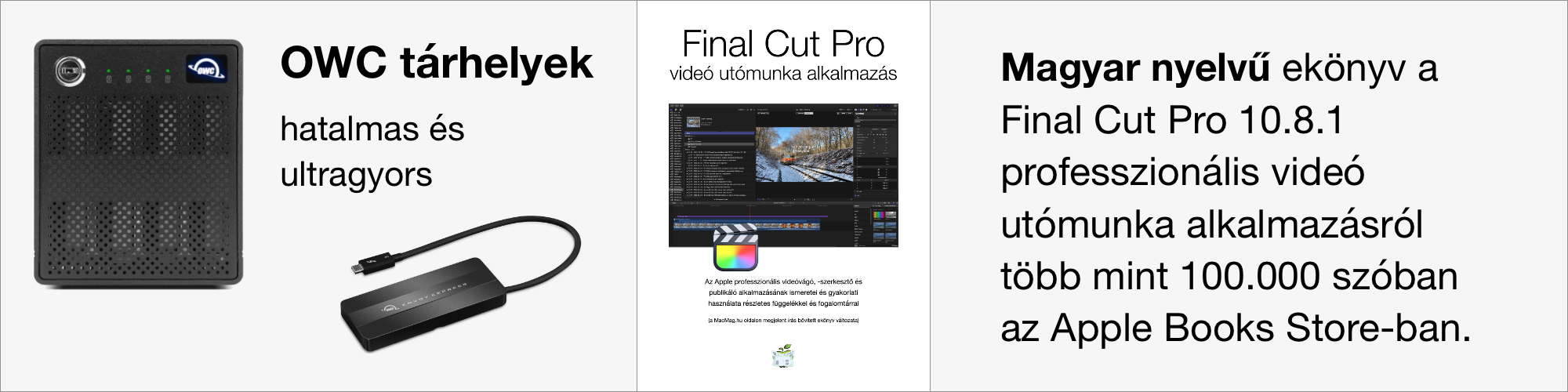
Keresés a lap tartalmában a Google motorja segítségével:

